विज्ञापन
 iPhoto उपयोगकर्ताओं के लिए, जिनके पास देश या दुनिया भर में विभिन्न स्थानों पर ली गई यात्रा तस्वीरें हैं, iPhoto ऑफ़र करता है a बहुत बढ़िया स्लाइड शो थीम जिसे एक साथ रखना अपेक्षाकृत आसान है, यह इस बात पर निर्भर करता है कि आपने अपने iPhoto को कितनी अच्छी तरह प्रबंधित किया है पुस्तकालय। यदि आपके पास उपयोग करने के लिए कुछ भी बेहतर नहीं है तो इसमें स्टॉक पृष्ठभूमि संगीत का एक बड़ा टुकड़ा भी शामिल है।
iPhoto उपयोगकर्ताओं के लिए, जिनके पास देश या दुनिया भर में विभिन्न स्थानों पर ली गई यात्रा तस्वीरें हैं, iPhoto ऑफ़र करता है a बहुत बढ़िया स्लाइड शो थीम जिसे एक साथ रखना अपेक्षाकृत आसान है, यह इस बात पर निर्भर करता है कि आपने अपने iPhoto को कितनी अच्छी तरह प्रबंधित किया है पुस्तकालय। यदि आपके पास उपयोग करने के लिए कुछ भी बेहतर नहीं है तो इसमें स्टॉक पृष्ठभूमि संगीत का एक बड़ा टुकड़ा भी शामिल है।
यदि आपने कई अलग-अलग स्थानों की यात्रा की है और यदि आपकी यात्रा की तस्वीरों को स्थान के आधार पर लेबल किया गया है, तो स्लाइडशो के लिए स्थान थीम सबसे अच्छा काम करती है। IPhone और कुछ अन्य समकालीन कैमरों के नवीनतम संस्करणों में अब एक जियोटैगिंग सुविधा शामिल है जो आपके द्वारा लिए गए प्रत्येक फ़ोटो के लिए स्थान निर्देशांक एम्बेड करती है।
एपर्चर जैसे प्रो इमेज एप्लिकेशन आपको जियोटैग जानकारी दिखाएंगे, जिसमें अक्षांश, देशांतर आदि शामिल हैं।
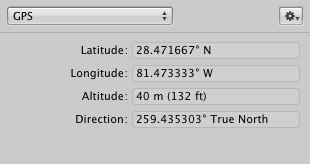
लेकिन सौभाग्य से iPhoto उस जानकारी को कोनी द्वीप, लंदन या एडवेंचर के द्वीप जैसे पहचानने योग्य नाम में अनुवाद करेगा। लेकिन अगर आपकी यात्रा की तस्वीरें टैग नहीं हैं, तो भी आप iPhoto के स्थान सुविधा का उपयोग करके उन्हें मैन्युअल रूप से लेबल कर सकते हैं।
लेबलिंग तस्वीरें
जब आप किसी फ़ोटो का चयन करते हैं और फिर iPhoto मेनू बार में जानकारी बटन पर क्लिक करते हैं, तो स्थान टूल उस फ़ोटो के लिए जियोटैग जानकारी दिखाएगा। यदि आपकी तस्वीरों को जियोटैग नहीं किया गया है, तो आप बस यात्रा तस्वीरों के संग्रह का चयन कर सकते हैं और जानकारी को स्वयं जोड़ सकते हैं, ठीक उसी तरह जैसे आप अपनी छवियों में कीवर्ड जोड़ते हैं।
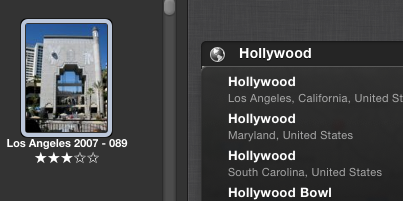
जैसे ही आप स्थान का नाम टाइप करते हैं, iPhoto संभावित स्थानों को चुनने के लिए सूचीबद्ध करेगा। यह लोकप्रिय रिसॉर्ट्स या पर्यटन स्थलों को भी सूचीबद्ध कर सकता है। आपकी सभी यात्रा तस्वीरें लेबल होने के बाद, आप एल्बम पैनल में स्थान पर क्लिक कर सकते हैं, और आपको उन स्थानों पर लाल पेन के साथ एक नक्शा मिलेगा जहां आपने तस्वीरें ली हैं।
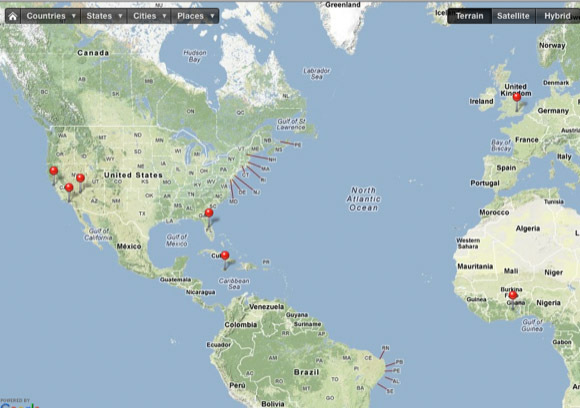
यात्रा तस्वीरें व्यवस्थित करना
अगर आपने अपनी यात्रा की तस्वीरों को नियमित या स्मार्ट एल्बम में व्यवस्थित किया है, तो बस एक नया एल्बम बनाने की ज़रूरत है, इसे नाम दें वह शीर्षक जो आप चाहते हैं कि आपका स्लाइड शो हो (जैसे "हम कहाँ गए हैं") और इसमें अपनी यात्रा के चयन जोड़ें तस्वीरें। एकत्रित तस्वीरों को तिथि के अनुसार क्रमबद्ध करें ताकि उन्हें एल्बम में एक साथ रखा जा सके।
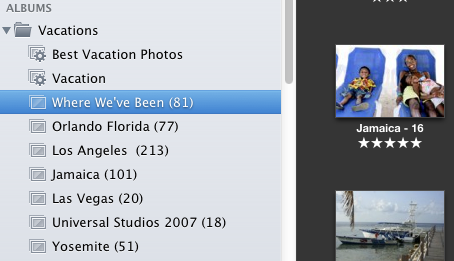
स्लाइड शो बनाएं
अब अपने यात्रा एल्बम के चयन के साथ, टूलबार में बनाएं बटन पर क्लिक करें और स्लाइड शो चुनें। iPhoto आपके चयनित फ़ोटो का एक अलग फ़ोल्डर सेट करेगा। इसके बाद, विषय-वस्तु बटन पर क्लिक करें और स्थान विषयवस्तु का चयन करें।
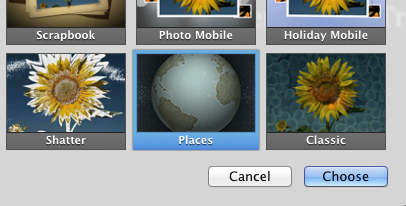
iPhoto आपकी फ़ोटो को संसाधित करेगा और आपकी यात्रा फ़ोटो के प्रत्येक सेट के लिए स्थान शीर्षक बनाएगा। एक चलते हुए नक्शे पर एक शीर्षक प्रभाव दिखाई देगा, जिसमें स्थान का प्रतिनिधित्व करने वाले प्रत्येक अनुभाग की पहली तस्वीर होगी।
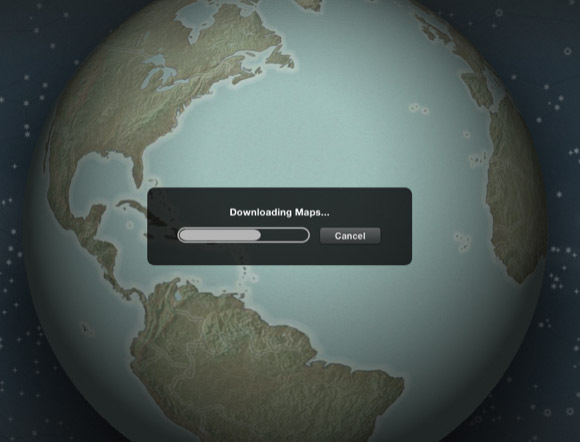
यदि शीर्षक आपकी पसंद के अनुसार नहीं हैं, तो कोई बात नहीं, आप वास्तव में उन्हें संपादित कर सकते हैं, और स्थान के बारे में अपनी पसंद के अनुसार विशिष्ट हो सकते हैं। अन्य स्लाइड शो थीम की तरह, आप फ़ोटो को इधर-उधर घुमा सकते हैं और जो फिट नहीं हैं उन्हें हटा सकते हैं। आप अपने यात्रा फोटो एलबम पर भी वापस जा सकते हैं और स्लाइड शो फ़ोल्डर में और छवियां जोड़ सकते हैं। यदि आपकी छवियों को सही ढंग से दिनांकित किया गया है, तो iPhoto को जोड़े गए फ़ोटो को उपयुक्त अनुभाग में रखना चाहिए। यदि नहीं, तो बस उन्हें वहीं ले जाएँ जहाँ उन्हें होना चाहिए।
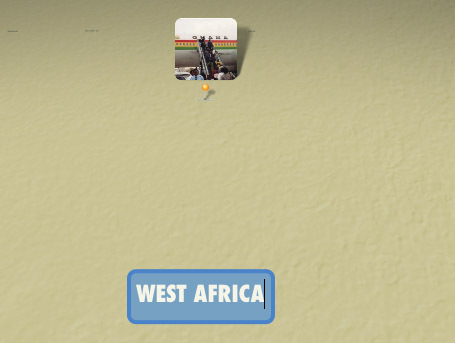
यदि आप अपने स्लाइड शो के लिए डिफ़ॉल्ट थीम संगीत पसंद नहीं करते हैं, तो बस इसे बदल दें। आप अपने स्लाइड शो के लिए अन्य सेटिंग्स समायोजित कर सकते हैं। हालांकि, स्थल थीम एक बार में आपकी सभी तस्वीरें नहीं दिखाती है। यह विषय समय पर 1-4 तस्वीरें प्रस्तुत करेगा। आपके पास इस पर अधिक नियंत्रण नहीं है, सिवाय इसके कि वे किस क्रम में दिखाई देते हैं।
प्रदर्शन
जब आप प्ले बटन पर क्लिक करते हैं, तो iPhoto ग्राफिक यात्रा प्रभाव प्रस्तुत करता है जो पूरे नक्शे में उन स्थानों पर चला जाता है जहां आपने तस्वीरें ली थीं। अन्य स्लाइडशो की तरह, आप अपने प्रोजेक्ट को वेबसाइट, अपने मोबाइल डिवाइस या बड़े स्क्रीन टीवी पर दिखाने के लिए निर्यात कर सकते हैं।
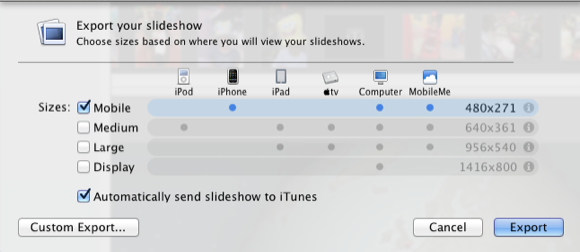
हमें बताएं कि आप इस स्लाइड शो प्रोजेक्ट और आपके द्वारा उपयोग किए गए समान के बारे में क्या सोचते हैं। iPhoto के बारे में अन्य विचारों के लिए, हमारे लेख देखें यहां.
बकरी एक स्वतंत्र लेखक और फोटोग्राफर हैं। वह एक लंबे समय तक मैक उपयोगकर्ता, जैज़ संगीत प्रशंसक और पारिवारिक व्यक्ति है।


